Come risolvere lo spazio su disco insufficiente per completare l'operazione
Pubblicato: 2021-09-12Quando provi a copiare file da una destinazione a un'altra, potresti imbatterti in "Spazio su disco insufficiente per completare l'operazione", qualcosa che molti utenti hanno riscontrato. L'errore indica semplicemente che il tuo disco rigido ha poco spazio e che potrebbe essere necessario liberare spazio. Ciò significa che dovrai sbarazzarti di alcuni file e programmi, ma, con molta cura e saggezza perché di certo non vuoi sbarazzarti di un programma o di un file e poi renderti conto che quel particolare file era della massima importanza .
Quindi, in questo blog, discuteremo alcuni modi in cui puoi affrontare saggiamente il problema dello "spazio su disco insufficiente per completare l'operazione".
Cosa fare quando lo spazio su disco è insufficiente per completare l'operazione
Mettiamo la questione in prospettiva facendo un esempio:
Mr/Ms. X tenta di salvare un file di testo sul proprio computer. La dimensione di questo file era molto piccola ma non appena hanno provato a salvarlo, hanno ricevuto un messaggio di errore che indicava che lo spazio su disco era insufficiente per completare l'operazione. Sono confusi sul perché non sono in grado di salvare un file così piccolo? Cosa c'è che non va esattamente?
Ora, se ti trovi in una situazione del genere puoi provare le soluzioni elencate di seguito:
Lista dei contenuti
- 1. Chiudi tutti i programmi sul tuo computer
- 2. Eseguire un avvio pulito
- 3. Esegui Pulizia disco
- 4. Rinominare il modello normal.dot
- 5. Cartella temporanea vuota
- 6. Riavvia il computer
- 7. Disabilita i componenti aggiuntivi
1. Chiudi tutti i programmi sul tuo computer
La chiusura di tutti i programmi attualmente in esecuzione sul PC o di quelli in esecuzione in background si è rivelata utile per molti utenti. Per chiudere tutti i programmi, puoi avvalerti dell'aiuto del Task Manager –
1. Premi Maiusc + Ctrl + Esc che farà clic per aprire il Task Manager
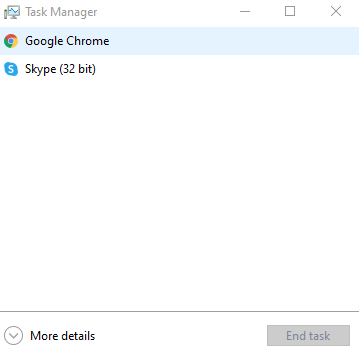
2. Selezionare il programma aperto
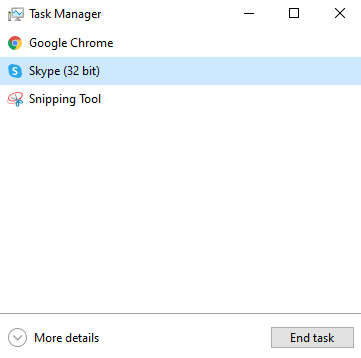
3. Fare clic sul pulsante Termina attività che si trova nella parte inferiore destra dello schermo
Dopo aver eseguito l' operazione finale , provare a eseguire nuovamente l'operazione e verificare se il problema è stato risolto o meno.
2. Eseguire un avvio pulito
Spesso si verifica "Spazio su disco insufficiente per completare l'operazione" quando i servizi e le app avviati all'avvio iniziano a creare problemi. Un avvio pulito può aiutare a risolvere il problema. I passaggi per lo stesso sono menzionati di seguito. È importante accedere come amministratore per eseguire i passaggi elencati di seguito:
1. Premi Windows + R
2. Digitare msconfig
3. Fare clic sulla scheda Servizi
4. Fare clic sulla casella di controllo in basso che dice NASCONDI tutti i servizi Microsoft
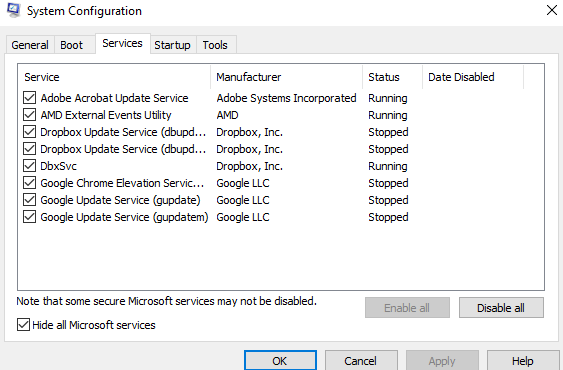
5. Quindi, fare clic su Disabilita tutto
6. Fare clic sulla scheda Avvio e quindi su Apri Task Manager
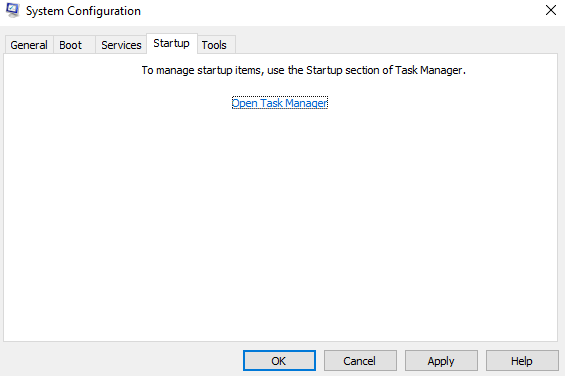
7. Selezionare Servizi che si desidera chiudere e quindi fare clic su Disabilita
8. Chiudere Gestione attività
9. Fare clic su OK
10. Riavvia il computer
11. Eseguire nuovamente l'operazione e verificare se il problema è stato risolto o meno.
3. Esegui Pulizia disco
La pulizia del disco in Windows 10 è un modo collaudato per recuperare spazio di archiviazione eliminando file e programmi ridondanti. Segui questi passaggi per eseguire Pulizia disco sul tuo PC:
1. Nella barra di ricerca di Windows, digita Pulizia disco e fai clic su Apri dal lato destro
2. Selezionare l'unità che si desidera ripulire, fare clic su OK e attendere il completamento del processo
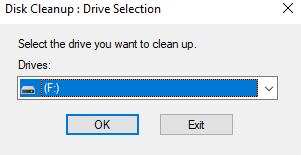
3. Sotto File da eliminare , seleziona i file da eliminare
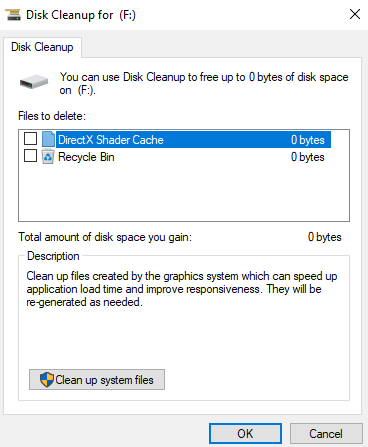
4. Selezionare OK
Quando si utilizza la funzione Pulizia disco, è probabile che si possano comunque rimuovere alcuni file molto importanti. Quindi, qui puoi prendere l'aiuto di uno strumento che ti aiuterà a zero sui file corretti da rimuovere.

Disk Analyzer Pro è uno di questi strumenti che può aiutarti a gestire il disco in modo da liberare spazio su disco senza eliminare i file sbagliati. È un ottimo strumento per mantenere organizzato il tuo disco rigido .
Disk Analyzer Pro: caratteristiche salienti
- Report completi e precisi per mostrare l'esatto consumo di spazio del disco rigido
- Esamina quali file occupano spazio sul disco rigido
- Analizza i file indesiderati esatti che non dovrebbero essere presenti sul disco rigido del tuo PC
- Sbarazzati dei file temporanei e spazzatura
- Identifica facilmente i file più vecchi e le cartelle più grandi
Come utilizzare Disk Analyzer Pro?
1. Scarica e installa Disk Analyzer Pro
2. Scegli l'unità che desideri scansionare e fai clic sul pulsante di scansione
3. Ora sarai in grado di vedere tutti i file e le cartelle in quelle cartelle classificati in modo ordinato e completo in diverse categorie
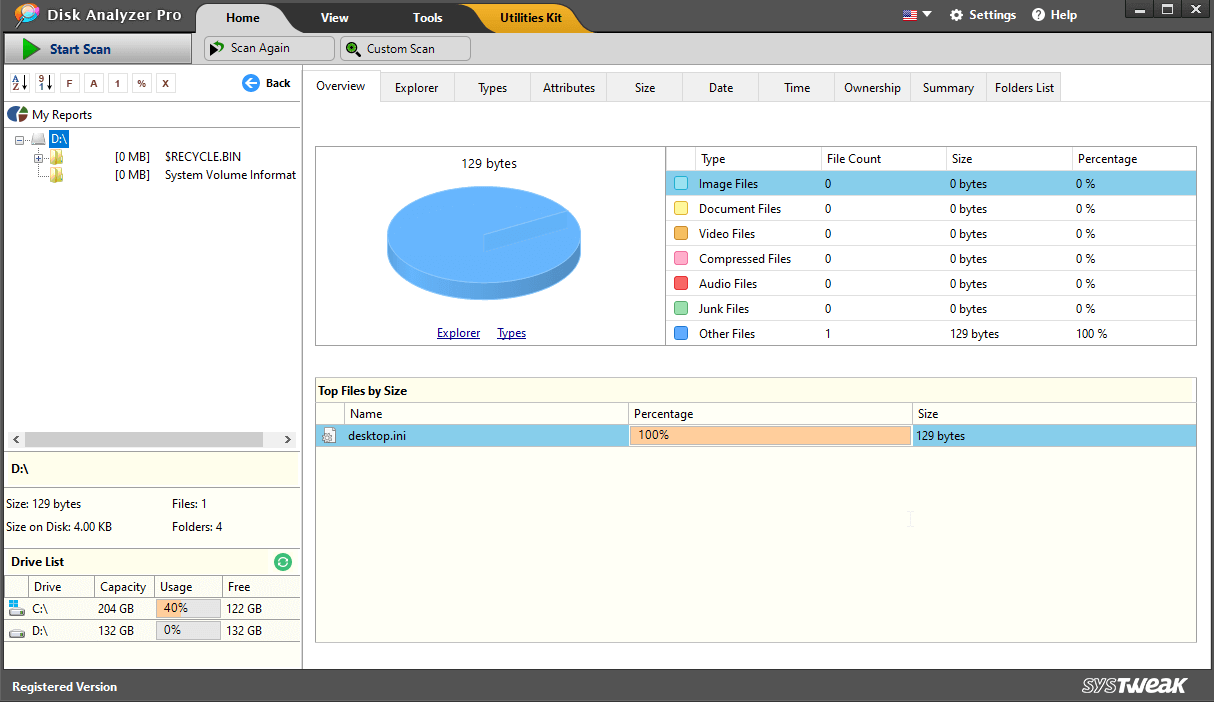
4. Fare clic su una delle categorie per visualizzare i file
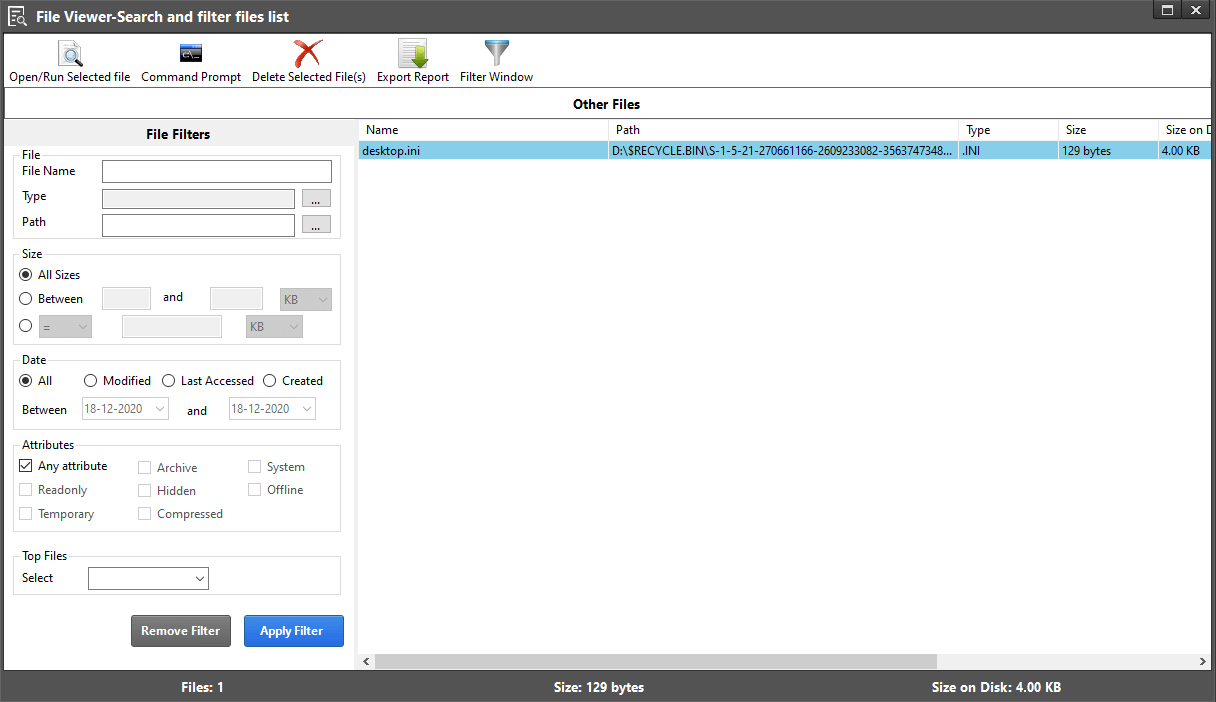
5. Puoi anche scegliere di eseguire altre funzioni come eliminarlo o aprirlo o eseguire anche qualsiasi altra funzione.
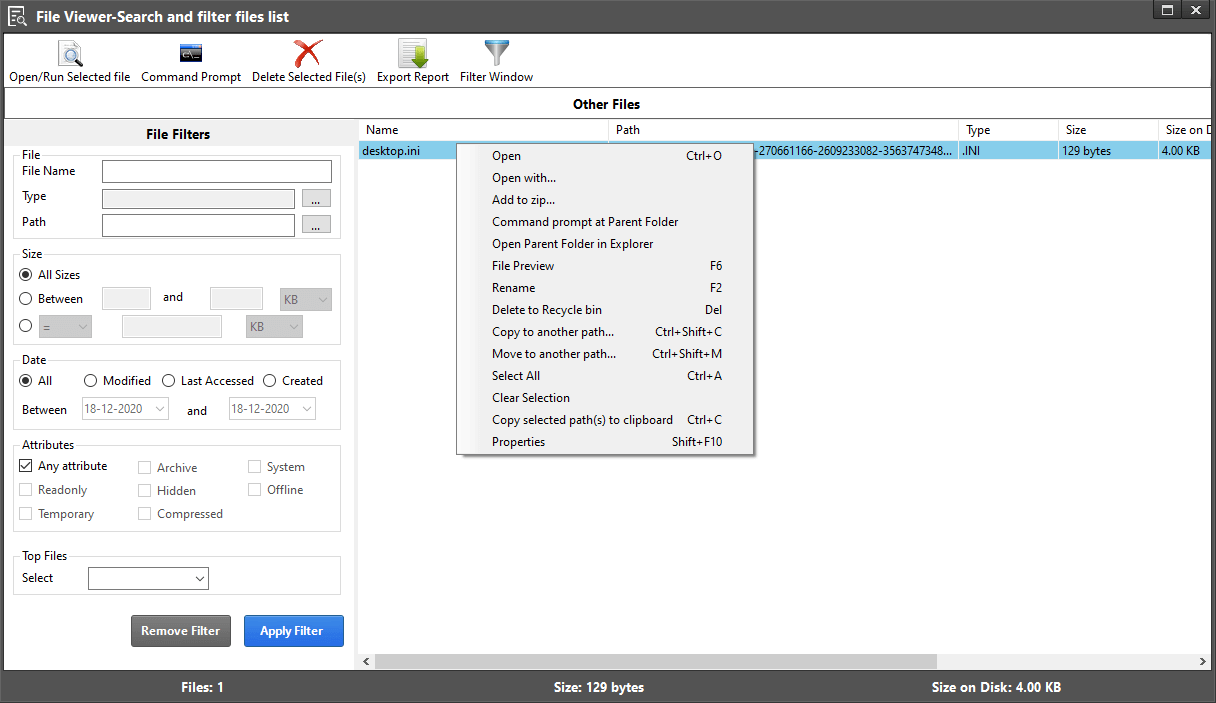
4. Rinominare il modello normal.dot
Molto probabilmente il file normal.dot è stato danneggiato a causa del quale si è verificato "spazio su disco insufficiente per completare l'operazione". Quindi, come può essere rettificato? Semplicemente rinominandolo in old.dot . Ecco i passaggi –
1. Nella barra di ricerca di Windows, digita normal.dot . Poiché si tratta di un file nascosto, fare clic su Cerca file nascosto . Se non riesci a vedere l'opzione, vai su Opzioni cartella e assicurati che l'opzione Mostra file nascosti sia abilitata
2. Puoi anche cercare *.dot
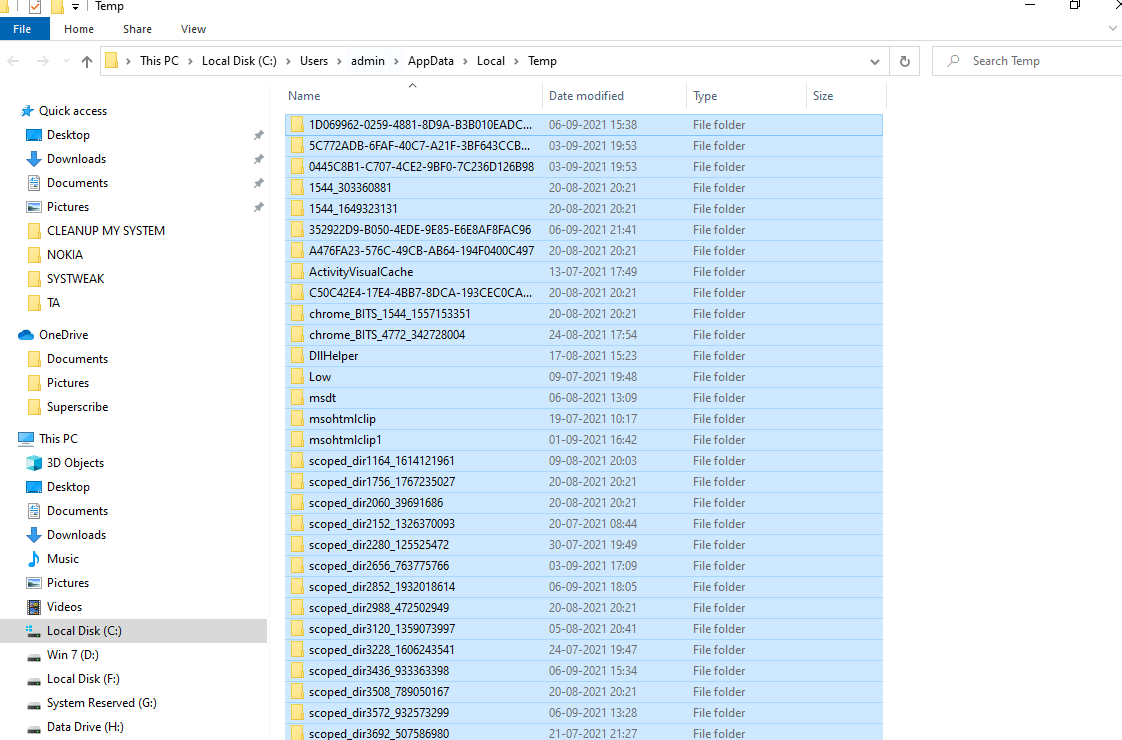
3. Quando trovi normal.dot , rinominalo in old.dot
Subito dopo averlo fatto, riavvia il computer. Il problema verrebbe risolto poiché potrebbe essere stato creato un nuovo modello normal.dot
5. Cartella temporanea vuota
Lo svuotamento della cartella temporanea può aiutarti a risolvere "spazio su disco insufficiente per completare l'operazione"
1. Nella barra di ricerca di Windows, inserisci %temp% e premi invio. Questo aprirà la cartella TEMP
2. Premere Ctrl + A per selezionare tutti i file
3. Premere Maiusc + Elimina
4. I file in uso possono essere ignorati
6. Riavvia il computer
Se di recente hai iniziato ad affrontare un problema di spazio su disco insufficiente, puoi semplicemente riavviare il computer. È possibile che tu abbia aggiornato il sistema operativo, installato un aggiornamento per un programma o un aggiornamento che sta consumando spazio di archiviazione.
7. Disabilita i componenti aggiuntivi
I componenti aggiuntivi occupano una notevole quantità di spazio sul disco rigido. Quindi, nel caso in cui alcuni componenti aggiuntivi non siano in uso, puoi rimuoverli e recuperare spazio di archiviazione sul disco rigido. Ecco i passaggi per fare lo stesso:
1. Premere Windows + R per aprire la finestra di dialogo Esegui
2. Nella finestra di dialogo, digitare winword /safe e premere Invio
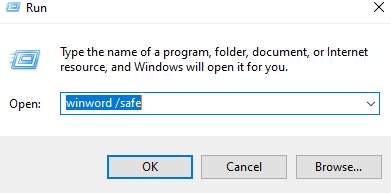
3. Fare clic sul pulsante Office nell'angolo in alto a sinistra e selezionare Opzioni di Word
4. Quindi seleziona Componenti aggiuntivi
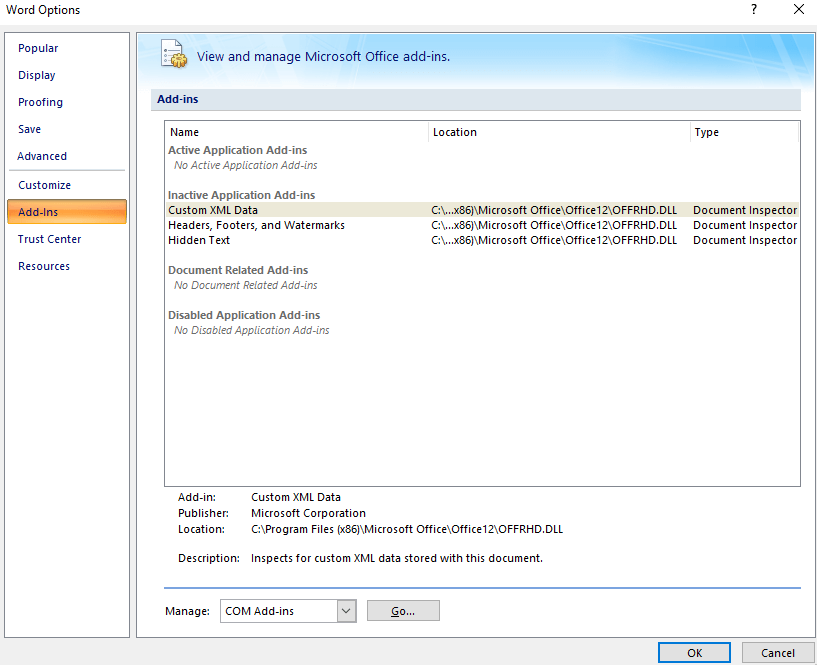
5. Individua l'opzione Manage: Com-in Add e fai clic sul pulsante GO
6. Deseleziona tutti i componenti aggiuntivi ridondanti
7. Fare clic su Rimuovi
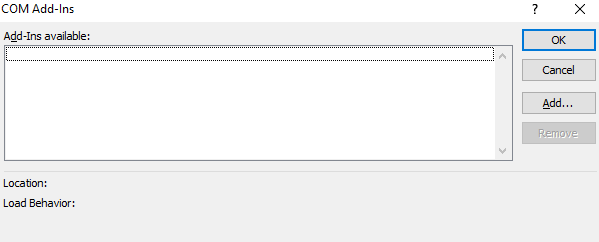
Avvolgendo
Prova una delle soluzioni sopra menzionate e controlla se sei stato in grado di emettere. E, se devi farcelo sapere nella sezione commenti e anche dirci quale dei passaggi precedenti si è rivelato utile. Per ulteriori contenuti di questo tipo, continua a leggere Tweak Library.
